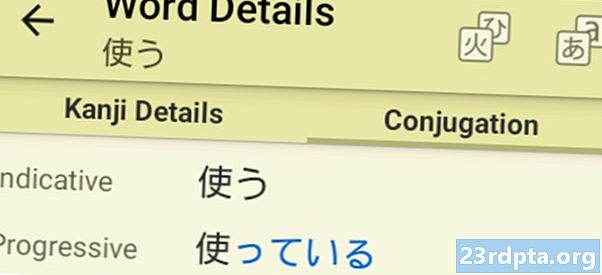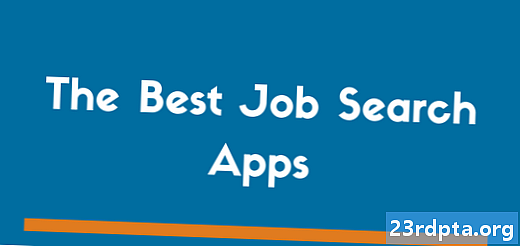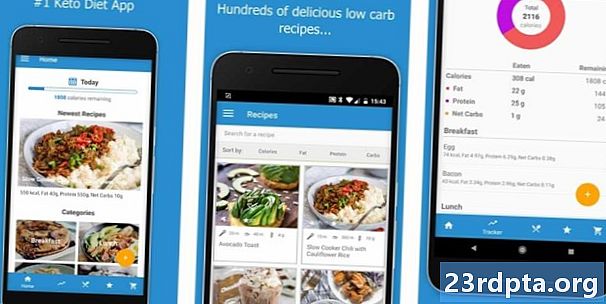תוֹכֶן
- כיצד לחבר את מדפסת ה- Wi-Fi שלך ל- Chromebook
- כיצד לחבר ידנית את מדפסת ה- Wi-Fi שלך ל- Chromebook (אופציונלי)
- כיצד להדפיס מ- Chromebook
- כיצד להדפיס מ- Chromebook מחובר USB (אופציונלי)
- הדפס מ- Chromebook - מסקנה
- כיסוי נוסף של Chromebook:

אם אתה הבעלים של אחד ממכשירי Chromebook הרבים, הזמינים מגוגל ומיצרני מחשבים ניידים אחרים, סביר להניח שתרצה להדפיס מסמכים מעת לעת במדפסת הביתית שלך. אבל איך מדפיסים מ- Chromebook? כך תוכלו לחבר את ה- Chromebook למדפסת, כך שתוכלו להדפיס דוא"ל, מסמכים ועוד ממכשיר ה- ChromeOS.
כיצד לחבר את מדפסת ה- Wi-Fi שלך ל- Chromebook
מרבית המדפסות הביתיות החדשות כוללות חומרת Wi-Fi ויכולות להתחבר לאינטרנט דרך הרשת הביתית שלך. הדבר הראשון שעליך לעשות הוא להפעיל את המדפסת הביתית שלך ולחבר אותה לאינטרנט. לאחר מכן אתה מפעיל את ה- Chromebook ומחבר אותו לאותה רשת של המדפסת.
לאחר שחיברת את המדפסת ל- Iiternet, לחץ על הלוגו או התצלום של חשבון Google שלך ב- Chrome, בחר הגדרותואז בחר מתקדם. לאחר מכן עבור לאפשרות מדפסות, לחץ עליה ואז לחץ על מדפסות.
לאחר מכן, אתה אמור לראות מבחר שנקרא הוסף מדפסות. לחץ עליו, ותראה רשימת מדפסות. אם אתה רואה את המדפסת שלך ברשימה זו, לחץ עליה ובחר הוסף. כעת צריך להיות מחובר למדפסת שלך ל- Chromebook.
קרא עודמדפסות הנייד הטובות ביותר

כיצד לחבר ידנית את מדפסת ה- Wi-Fi שלך ל- Chromebook (אופציונלי)
אם מסיבה כלשהי המדפסת שלך לא מופיעה ברשימה שב הוסף מדפסות קטע, אל תדאג. אתה עדיין יכול להוסיף את המכשיר ידנית ולהדפיס ממכשיר Chromebook.
בקטע מדפסות, לחץ על להוסיף באופן ידני אפשרות. לאחר מכן הקלד את שם המדפסת, את כתובת ה- IP שלה, את הפרוטוקול שלה (בדרך כלל, פרוטוקול החיבור הנתמך הוא IPP) ולבסוף את התור שלה (בדרך כלל, התור הוא ipp / print). לחץ על הוסף כאשר כל המידע הזה ממולא.
אמור להופיע תיבה שתבקש ממך לבחור את יצרן המדפסת ואת דגםך. אם אתה מוצא אותו, לחץ על הוסף. אם הוא לא מופיע, עליך לבדוק את פרטי שפת המדפסת או "אמולציה" במידע המדפסת. ואז חזור לרשימה ובחר באפשרות הגנרית שנראית דומה. יתכן שתצטרך להעלות את מנהל ההתקן של המדפסת שלך. אם זה המקרה, לחץ על דפדף אפשרות להעלות אותו.
כיצד להדפיס מ- Chromebook
אם חיברת בהצלחה את המדפסת הביתית ל- Chromebook, עליך להיות מוכן להדפיס מסמך מהמכשיר. לשם כך, פשוט עבור לדף שברצונך להדפיס ולחץ על Ctrl וע כפתורים בו זמנית. תחת האפשרות יעדים, בחר שינוי. ואז, תחת יעדים אחרונים או יעדים מקומיים, בחר את המדפסת ובחר הדפס.
קרא עודכיצד להדפיס מטלפונים וטאבלטים אנדרואיד
כיצד להדפיס מ- Chromebook מחובר USB (אופציונלי)
אם ברשותך מדפסת ישנה ללא חומרת Wi-Fi, אתה עדיין יכול לחבר את ה- Chromebook, באמצעות כבל USB, אליה כדי להדפיס. לאחר שתחבר את המדפסת ל- Chromebook באמצעות כבל ה- USB, פשוט עקוב אחר הצעדים בסעיפים הקודמים כדי להוסיף את המדפסת ל- Chromebook שלך.
הדפס מ- Chromebook - מסקנה
כך תוכלו להדפיס את המסמכים שלכם מ- Chromebook. האם מאמר זה מועיל לך כשניסית לחבר ולהדפיס מסמך מ- Chromebook למדפסת הביתית שלך?
כיסוי נוסף של Chromebook:
- כיצד לעדכן ידנית את Google Chromebook שלך
- כיצד לאפס Chromebook
- כיצד לקחת צילום מסך של Chromebook